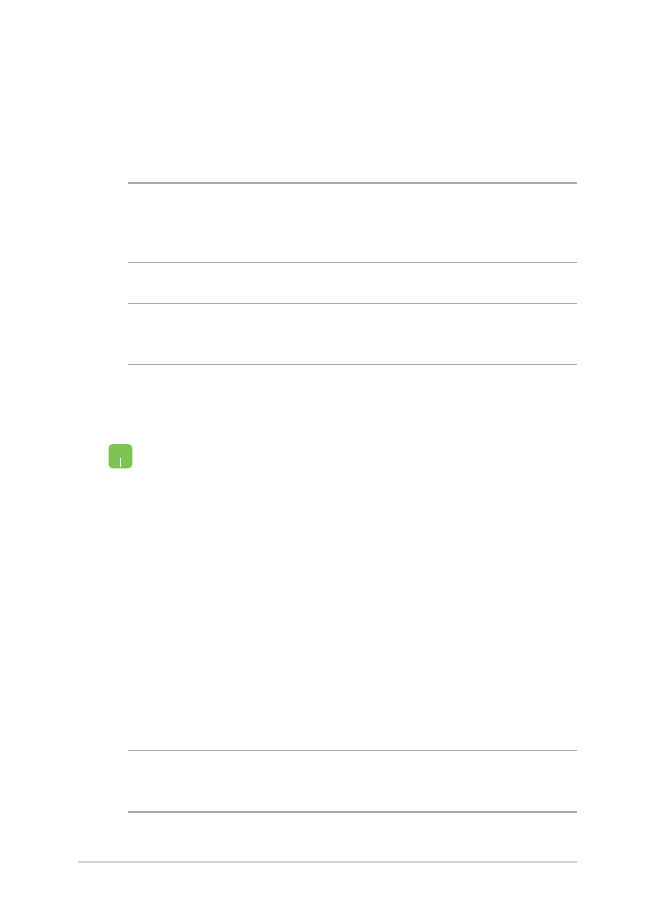
การเชื่อมต่อไปยังเครือข่ายแบบมีสาย
นอกจากนี้ คุณยังสามารถเชื่อมต่อไปยังเครือข่ายแบบมีสาย เช่น
เครือข่ายแลน และการเชื่อมต่ออินเทอร์เน็ตบรอดแบนด์
โดยใช้พอร์ต LAN ของโน้ตบุ๊ค PC ของคุณได้ด้วย
หมายเหตุ: ติดต่อผู้ให้บริการอินเทอร์เน็ต (ISP) ของคุณสำาหรับราย
ละเอียด หรือผู้ดูแลระบบเครือข่ายของคุณเพื่อขอความช่วยเหลือในการ
ตั้งค่าการเชื่อมต่ออินเทอร์เน็ต
ในการกำาหนดค่าการตั้งค่าของคุณ ให้ดูกระบวนการต่อไปนี้
สำาคัญ! ให้แน่ใจว่าสายเคเบิลเครือข่ายเชื่อมต่ออยู่ระหว่างพอร์ต LAN
ของโน้ตบุ๊ค PC และเครือข่ายแลน ก่อนที่จะดำาเนินการกระทำาต่างๆ
การกำาหนดค่าการเชื่อมต่อเครือข่ายไดนามิก IP/PPPoE
หมายเหตุ: ดำาเนินการในขั้นตอนถัดไป ถ้าคุณกำาลังใช้การเชื่อมต่อ
PPPoE
1.
เปิด Settings (การตั้งค่า)
2.
เลือก Network & Internet (เครือข่าย &
อินเทอร์เน็ต)
3.
เลือก Ethernet (อีเธอร์เน็ต) > Network and
Sharing Center (เครือข่ายและศูนย์การแชร์)
4.
เลือก LAN ของคุณ จากนั้นเลือก Properties
(คุณสมบัติ)
5.
เลือก Internet Protocol Version 4(TCP/IPv4)
(อินเตอร์เน็ตโปรโตคอลเวอร์ชั่น4(TCP/IPv4))
จากนั้นเลือก Properties (คุณสมบัติ)
6.
เลือก Obtain an IP address automatically (รับ
IP แอดเดรสโดยอัตโนมัติ) จากนั้นเลือก OK (ตกลง)
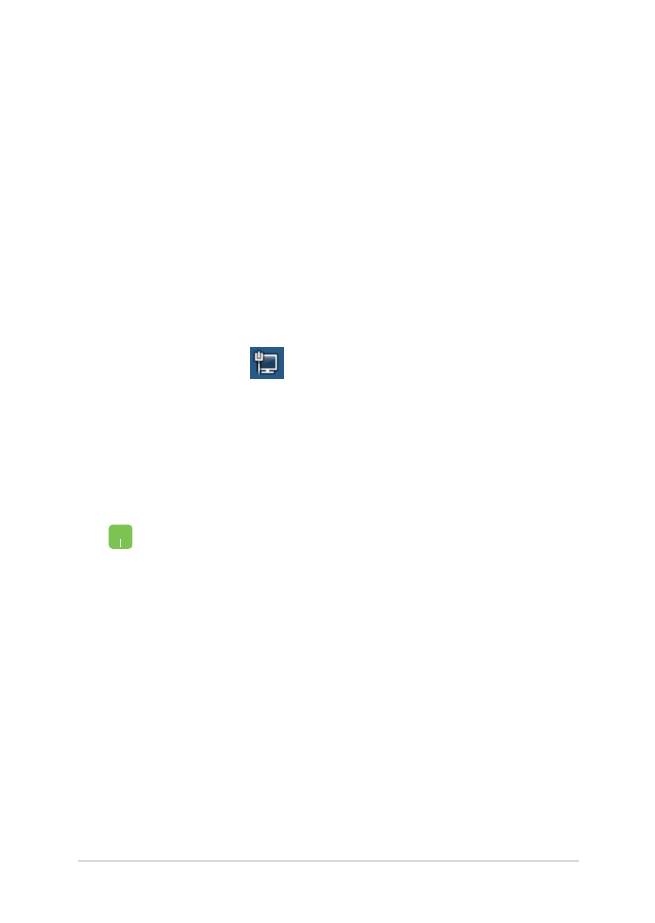
โน้ตบุ๊ค PC คู่มืออิเล็กทรอนิกส์
63
1.
ทำาซ้ำาขั้นตอนที่ 1 ถึง 5 ภายใต้
การกำาหนดค่าการเชื่อมต่อเครือข่ายไดนามิก IP/
PPPoE
2
เลือก Use the following IP address (ใช้ IP
แอดเดรสต่อไปนี้)
3.
พิมพ์ IP แอดเดรส, ซับเน็ตมาสก์ และเกตเวย์เริ่มต้น
จากผู้ให้บริการของคุณ
4.
ถ้าจำาเป็น คุณสามารถพิมพ์ DNS
เซิร์ฟเวอร์แอดเดรสที่เลือกใช้ และ DNS
เซิร์ฟเวอร์แอดเดรสทางเลือก จากนั้นเลือก OK
(ตกลง)
การกำาหนดค่าการเชื่อมต่อเครือข่ายสแตติก IP
7.
กลับไปยังหน้าต่าง Network and Sharing
Center (เครือข่ายและศูนย์การแชร์)
จากนั้นเลือก Set up a new connection or network
(ตั้งค่าการเชื่อมต่อหรือเครือข่ายใหม่)
8.
เลือก Connect to the Internet
(เชื่อมต่อไปยังอินเทอร์เน็ต) จากนั้นเลือก Next
(ถัดไป)
9.
เลือก Broadband (PPPoE) (บรอดแบนด์ (PPPoE))
10. พิมพ์ชื่อผู้ใช้, รหัสผ่าน และชื่อการเชื่อมต่อของคุณ
จากนั้นเลือก Connect (เชื่อมต่อ)
11. เลือก Close (ปิด) เพื่อเสร็จสิ้นการกำาหนดค่า
12. เลือก
บนทาสก์บาร์
จากนั้นเลือกการเชื่อมต่อที่คุณเพิ่งสร้างขึ้น
13. พิมพ์ชื่อผู้ใช้และรหัสผ่านของคุณ จากนั้นเลือก Connect
(เชื่อมต่อ) เพื่อเริ่มการเชื่อมต่อไปยังอินเทอร์เน็ต
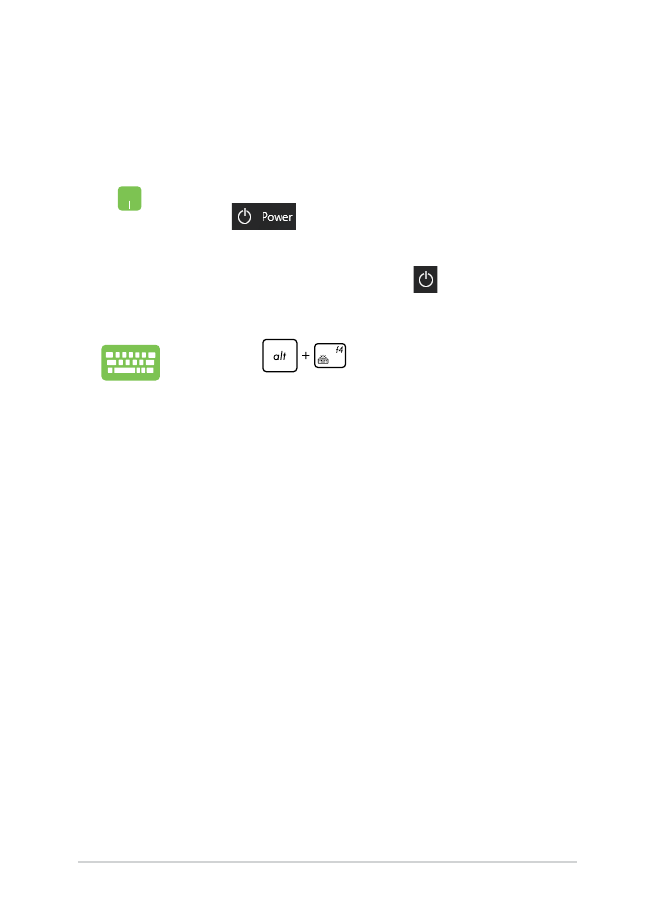
64
โน้ตบุ๊ค PC คู่มืออิเล็กทรอนิกส์